Este documento mostra como os administradores podem atribuir os níveis de acesso baseados em dispositivos para controlar o acesso às aplicações. Estas aplicações incluem recursos do Google Workspace e as aplicações protegidas pelo Identity-Aware Proxy noGoogle Cloud (também conhecidas como recursos protegidos pelo IAP).
Antes de começar
Para concluir as tarefas nesta página, tem de ter uma das seguintes funções:
- Administrador do Gestor de acesso sensível ao contexto (
roles/accesscontextmanager.policyAdmin) - Editor do Gestor de acesso sensível ao contexto (
roles/accesscontextmanager.policyEditor)
Atribua níveis de acesso baseados em dispositivos a recursos
A forma como atribui níveis de acesso baseados em dispositivos depende de estar a usar o Google Workspace ou os Google Cloud recursos:
Google Workspace
Enquanto administrador, pode atribuir um ou mais níveis de acesso para as apps através do acesso sensível ao contexto na consola do administrador Google. Se selecionar vários níveis de acesso, os dispositivos têm de cumprir as condições apenas num dos níveis de acesso para lhes ser concedido acesso à app.
Atribua níveis de acesso para aplicações do Google Workspace a partir da consola do administrador do Google Workspace:
Na página inicial da Consola do administrador, aceda a Segurança > Acesso sensível ao contexto.
Aceder ao acesso sensível ao contextoClique em Atribuir níveis de acesso.
É apresentada uma lista de apps.
- Na secção Unidades organizacionais, selecione a sua unidade organizacional ou grupo.
Selecione a app para a qual quer atribuir um nível de acesso e clique em Atribuir.
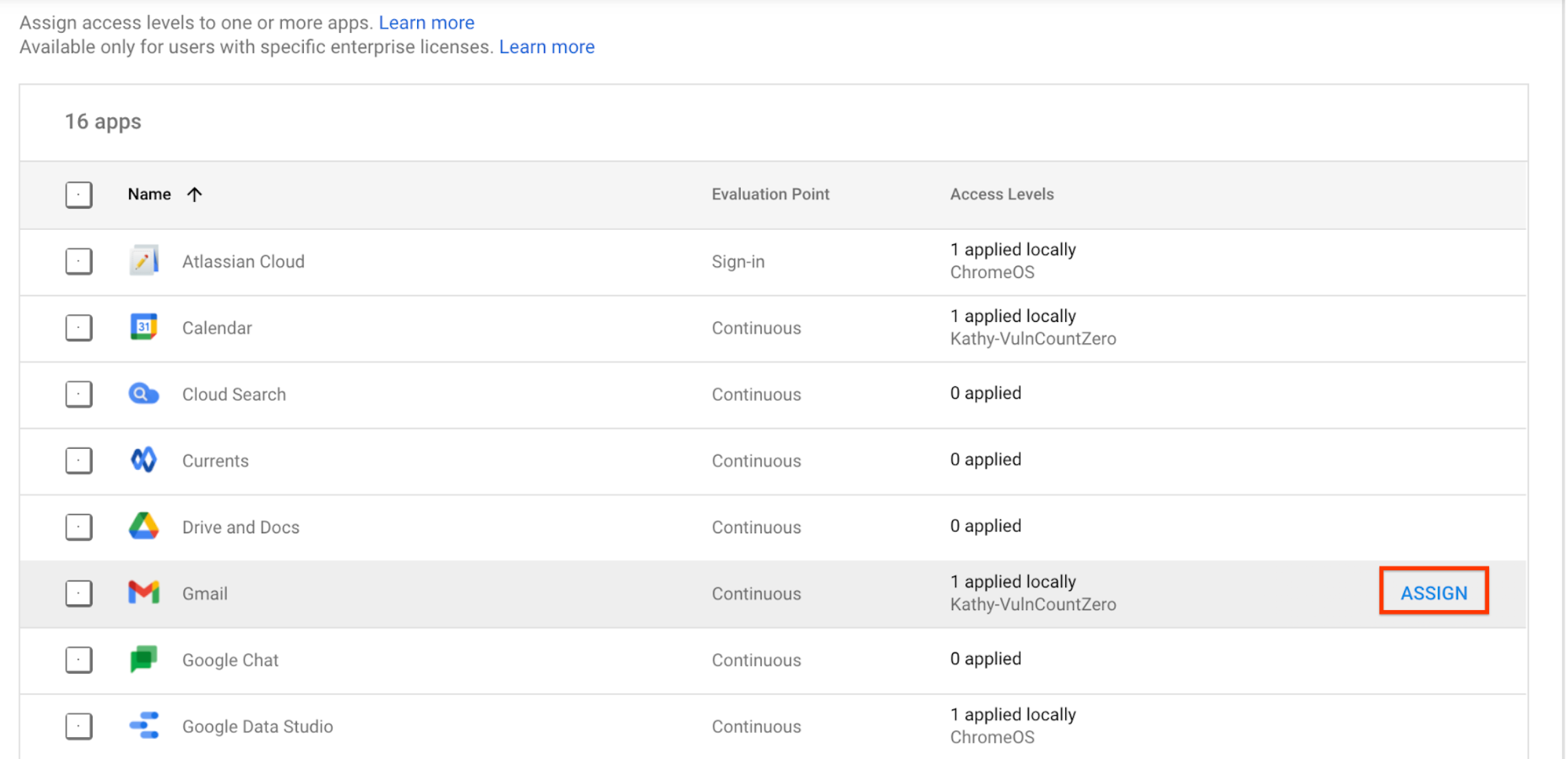
É apresentada uma lista de todos os níveis de acesso. Os níveis de acesso são um recurso partilhado entre o Google Workspace, o Cloud Identity e Google Cloud , pelo que pode ver níveis de acesso que não criou na lista.
- Selecione um ou mais níveis de acesso para a app.
- Para aplicar os níveis de acesso aos utilizadores em apps para computador e dispositivos móveis (e no navegador), selecione Aplicar a apps para computador e dispositivos móveis da Google. Esta caixa de verificação aplica-se apenas a apps integradas.
- Clique em Guardar. O nome do nível de acesso é apresentado na lista de níveis de acesso atribuídos junto à app.
Google Cloud
Atribui um nível de acesso a um recurso protegido pelo IAP atualizando a respetiva política IAM. Para obter instruções, consulte o artigo Aplique um nível de acesso para recursos protegidos pelo IAP na documentação do Chrome Enterprise Premium.

